Precedente: Esercizio 8 | Successivo: Capitolo 16
In questa esercitazione viene illustrato come utilizzare i piani dei risultati per comprendere i risultati del trasferimento termico e di flusso.
Flusso d'aria
1. Per visualizzare il flusso d'aria dei registri anteriori, fare clic con il tasto sinistro sul piano dei risultati e selezionare l'icona Y. Successivamente, trascinare il piano in modo che passi attraverso i registri, come mostrato.

2. Per visualizzare la velocità su questo piano dei risultati, selezionare Intensità velocità dal menu Risultato sul gruppo contestuale Piani.
3. Valutare la velocità tenendo premuto MAIUSC e posizionando il mouse sul piano dei risultati. Cercare i valori massimi nella parte anteriore dei registri:
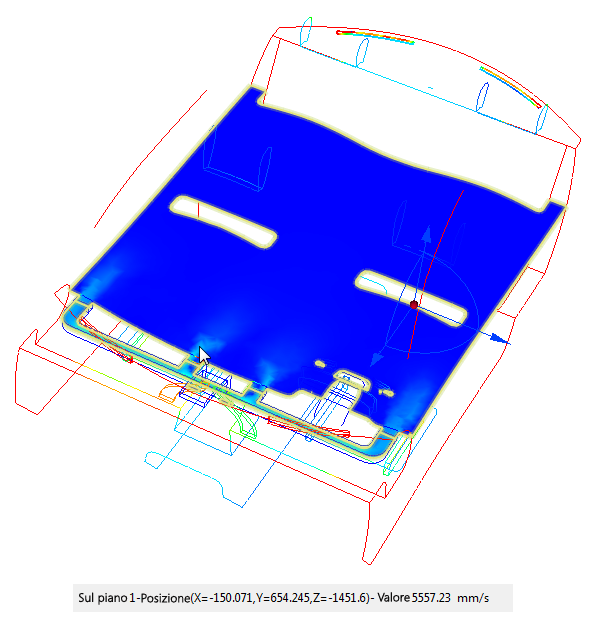
4. Per visualizzare la velocità in maggior dettaglio: fare clic con il pulsante destro sulla legenda Intensità velocità, quindi scegliere Opzioni. Selezionare Intervallo specificato dall'utente e immettere 6000 per il valore massimo. Chiudere la finestra di dialogo.
5. Per mostrare i vettori, fare clic con il pulsante destro del mouse sul piano dei risultati e fare clic su Vettore. Selezionare Vettore di velocità.
6. Fare clic di nuovo con il pulsante destro del mouse sul piano dei risultati, quindi scegliere Contorno.
7. Fare clic con il pulsante destro sul piano, quindi fare clic su Vettore e Impostazioni. Modificare la lunghezza e la spaziatura del vettore nella scheda Impostazioni vettore della finestra di dialogo Controllo piano.

8. Osservare la distribuzione del flusso, incluse le aree di ricircolo vicino ai sedili anteriori:
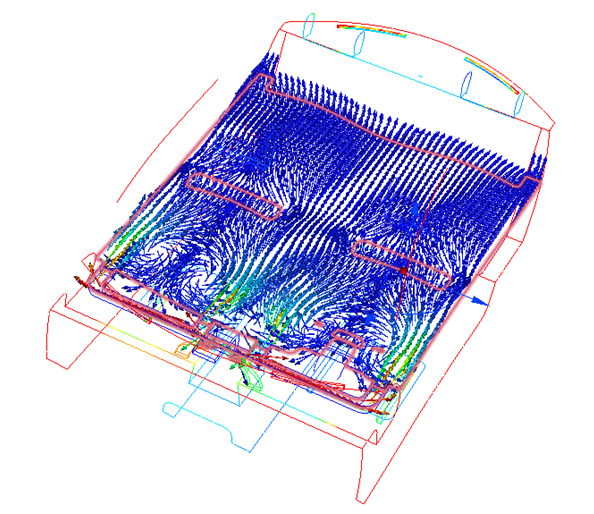
9. Fare clic con il tasto sinistro del mouse sul piano dei risultati e selezionare l'icona X. Trascinare il piano al centro dell'auto:
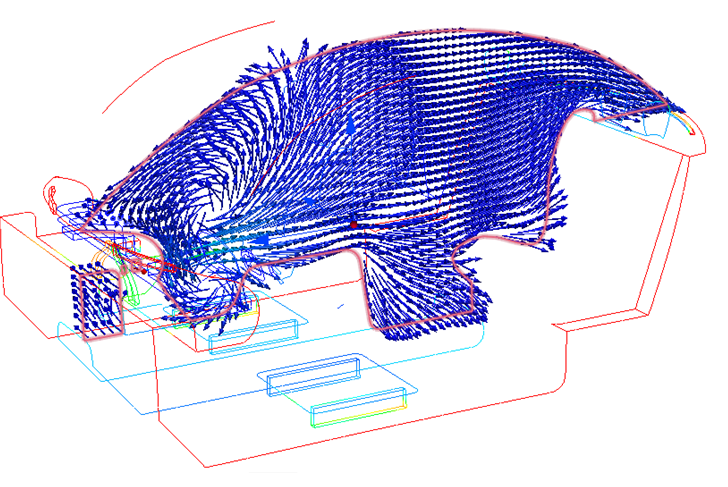
10. Creare una vista di questo flusso che includa la geometria ombreggiata. Selezionare Ombreggiato dalla barra degli strumenti di Accesso rapido:
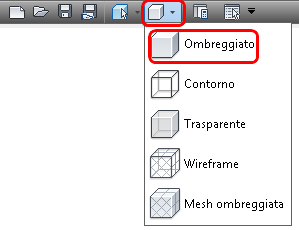
11. Fare clic con il pulsante destro del mouse sul piano dei risultati e selezionare Ritaglia.
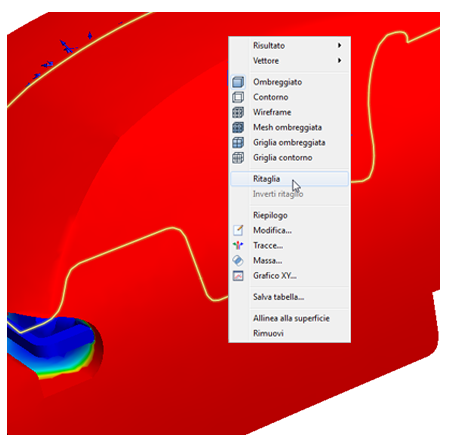
12. Se l'altro lato del modello non è visibile, fare di nuovo clic con il pulsante destro del mouse sul piano e scegliere Inverti ritaglio.
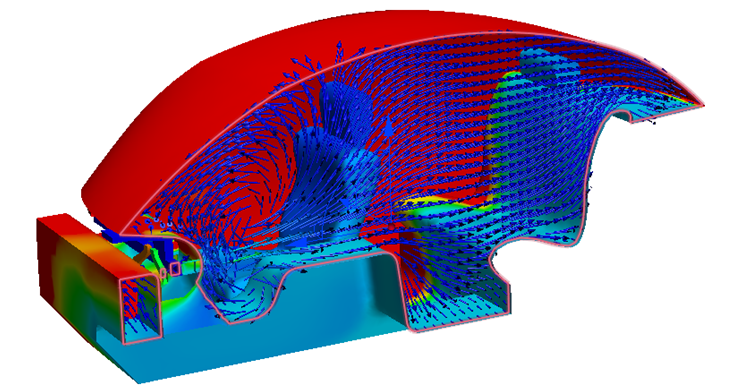
13. Fare clic con il pulsante destro del mouse sul piano e deselezionare l'opzione Ritaglia.
14. Per allineare il piano dei risultati rispetto all'ingresso, fare clic con il pulsante sinistro del mouse sul piano dei risultati e selezionare l'icona Allinea alla superficie.

15. Fare clic sull'ingresso.
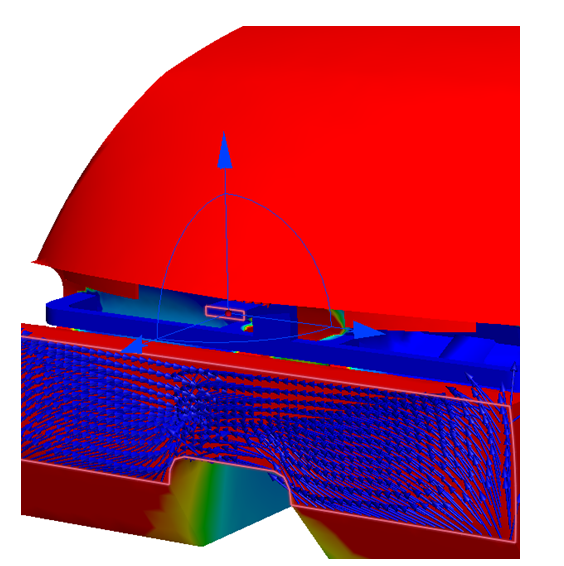
16. Per nascondere i vettori, fare clic con il pulsante destro del mouse sul piano dei risultati e fare clic su Vettore. Selezionare Nessuno dal menu.
Tracce della particella
17. Per studiare il flusso in 3D, fare clic su Tracce... dal gruppo contestuale Piani.
18. Nella finestra di dialogo Tracce, selezionare Griglia rettangolare come Metodo definizione punti. Impostare Righe a 30 e Colonne a 6. Fare clic su Aggiungi punti.

19. Fare clic nell'angolo superiore sinistro dell'ingresso (1), fare clic sull'angolo superiore destro (2), quindi fare clic sull'angolo inferiore destro (3):
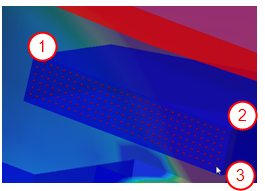
20. Fare clic su Aggiungi gruppo traccia.
21. Visualizzare la vista in modalità Contorno.
22. Osservare il ricircolo Davanti al sedile. In questo modo l'aria non raggiunge l'area dei sedili posteriori.
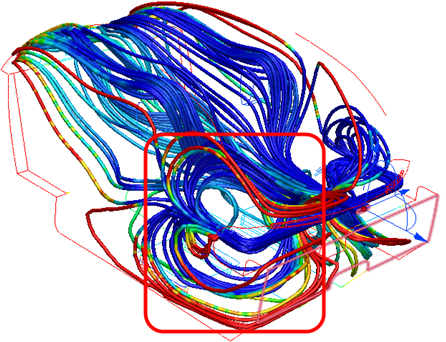
23. Notare che la maggior parte del flusso che raggiunge il sedile posteriore proviene dal centro dell'abitacolo. Fare clic con il pulsante destro del mouse e selezionare Acquisisci immagine di riepilogo.
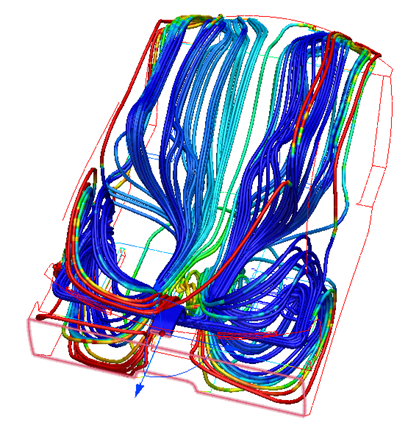
24. Per salvare queste tracce e utilizzarle successivamente, fare clic con il pulsante destro del mouse e selezionare Salva impostazioni vista... Chiamare il file delle impostazioni della vista "tracce".
25. Per eliminare le tracce, fare clic con il pulsante destro del mouse sul piano dei risultati e selezionare Tracce... Fare clic su Elenco tracce... ed Elimina tutto.
Dati cumulativi
26. Fare clic con il pulsante destro del mouse sul piano dei risultati e selezionare Ombreggiato.
27. Trascinare l'asse normale della triade del piano di taglio per posizionare il piano attraverso i quattro registri anteriori, come mostrato in figura:
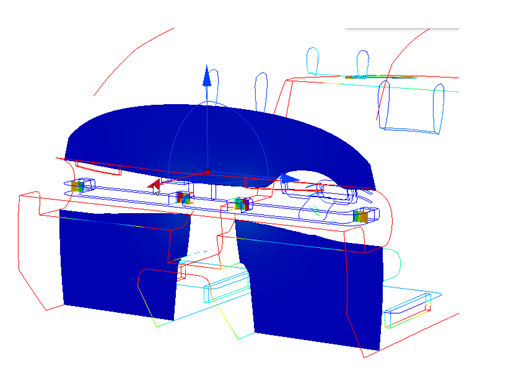
28. Confrontare il bilanciamento del flusso tra due dei quattro registri: selezionare Massa dal gruppo contestuale Piani. Selezionare Flusso volume. Fare clic sul campo delle unità adiacente e selezionare m3/h.
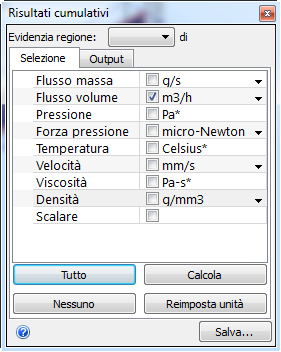
29. Fare clic su Calcola.
30. Selezionare le regioni dal menu Evidenzia regione per identificare i singoli registri.
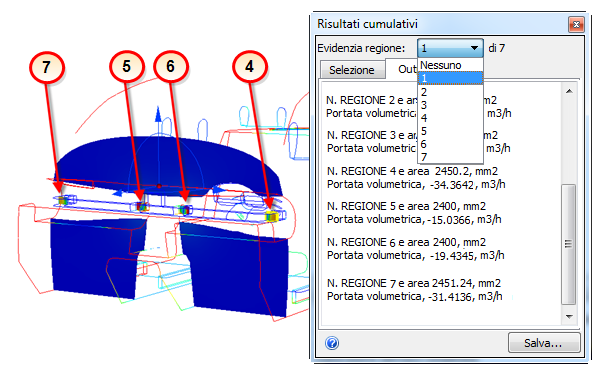
31. Osservare le portate da tutti i quattro registri. Tenere presente che i due registri interni (regioni 5 e 5) forniscono ciascuno 20 m3/h di aria, mentre i registri esterni(regioni 4 e 7) forniscono ciascuno 30 m3/h.
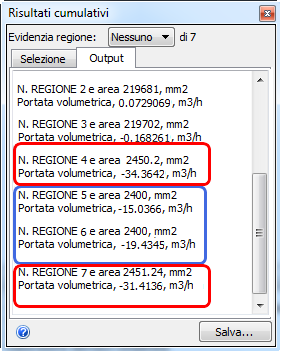
Fine dell'esercizio